携帯電話の古いDCIMフォルダが消えてしまいました。新しいDCIMフォルダには、古いDCIMフォルダを削除してしばらくゴミ箱に残っていた後に撮影した写真とスクリーンショットしか入っていません。
どなたか古いDCIMフォルダの復元を手伝っていただけませんか?フォルダには昨年から現在までの8000枚以上のカメラロールが入っています。どうかご協力をお願いいたします。
- Redditより
スマートフォンのストレージを閲覧したことがある方なら、「DCIM」というフォルダに気づいたかもしれません。これは「デジタルカメラ画像」の略で、 Androidスマートフォンがカメラで撮影した写真や動画を自動的に保存する場所です。
しかし、 Androidデバイスで誤ってDCIMフォルダを削除してしまった場合はどうすればよいでしょうか?大切な思い出が詰まっている場合など、大切なフォルダを失うのは大変です。しかし、 Androidで削除したDCIMフォルダを復元し、失われたファイルを復元する実用的な方法がいくつかあります。
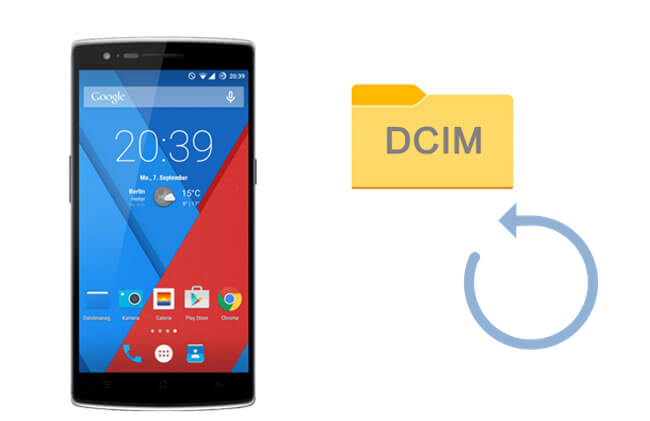
多くのAndroidデバイスには、ギャラリーまたはファイルマネージャーにゴミ箱機能が組み込まれています。削除されたファイルは、通常、一定期間そこに保存された後、完全に削除されます。この方法は迅速かつ簡単ですが、デバイスにゴミ箱機能があり、ファイルがまだ完全に削除されていない場合にのみ機能します。
Androidで削除された DCIM ファイルを回復する手順は次のとおりです。
ステップ 1. Androidデバイスでギャラリーまたはファイル マネージャー アプリを開きます。
ステップ 2. 「ゴミ箱」または「ごみ箱」フォルダを探します。

ステップ 3. 削除した DCIM フォルダーまたは写真がリストされているかどうかを確認します。
ステップ 4. 復元するアイテムを選択し、「復元」をタップします。
Googleフォトをインストールしてバックアップを有効にしていれば、救世主となるかもしれません。Googleフォトは、削除したファイルをゴミ箱に最大60日間保存します。
削除された DCIM ファイルを取得するには、次の手順に従ってください。
ステップ 1. AndroidデバイスでGoogle フォト アプリを開きます。
ステップ 2. 下部の「ライブラリ」をタップし、「ゴミ箱」を選択します。

ステップ 3. DCIM フォルダーから削除された写真とビデオを参照します。
ステップ4. 復元したい項目を選択し、「復元」をタップします。復元されたファイルはDCIMフォルダ内の元の場所に戻ります。
DCIMフォルダが完全に削除されたり、バックアップされていない場合は、専門的なAndroidデータ復旧ツールが最も効果的な解決策です。Coolmuster Lab.Fone for Android(Androidデータ復元)使えば、写真、動画、その他のメディアをデバイスやSDカードから直接復元できます。
Coolmuster Lab.Fone for Android(Androidデータ復元)のハイライト:
複数のデータ タイプがサポートされており、削除されたメッセージ、通話履歴、連絡先、ビデオ、音楽、写真、ドキュメントを復元できます。
徹底的かつ包括的な回復- ディープスキャンを実行し、 Androidスマートフォンの内部メモリ、SIM カード、SD カードから削除されたファイルを回復する機能があります。
データのプレビューとバックアップ- 復元が必要なファイルをプレビューして選択できます。また、 AndroidからPCに既存のファイルと失われたファイルをバックアップすることもできます。
安全で使いやすい- このソフトウェアは適切に設計されており、ユーザーフレンドリーで、100% 読み取り専用であり、データを損傷したり悪用したりすることはありません。
幅広い互換性- Samsung、Sony、itel、OnePlus、Huawei、ZTE、Xiaomi など、ほぼすべてのAndroidデバイスで正常に動作します。
ここでは、 Androidの内蔵メモリとSDカードから削除されたDCIMフォルダを復元する方法をご紹介します。状況に応じて、お好みの方法をお選びください。
デフォルトでは、DCIMフォルダはAndroidスマートフォンの内蔵メモリカードに保存されます。Coolmuster Lab.Fone for Android(Androidデータ復元)を使用して、 Androidで削除されたDCIMフォルダを復元する方法をご紹介します。
01お使いのコンピューターにCoolmuster Lab.Fone for Android(Androidデータ復元)をダウンロード、インストールして起動します。
02 USBケーブルでAndroidスマートフォンをパソコンに接続します。スマートフォンのUSBデバッグを有効にし、プロンプトに従って必要な権限を与えると、ソフトウェアがスマートフォンを検出します。検出後、スキャンするファイルを選択できます。

03メディア ファイルの場合、高速スキャンを行うか、より徹底した検索を行うかに応じて、クイック スキャンとディープ スキャンの 2 つのスキャン モードから選択できます。

注意: Android携帯の内部メモリからすべてのファイルをスキャンするには、 Android携帯をルート化する必要があります。
04左側のサイドバーにある「写真」または「ビデオ」をクリックすると、 Androidの DCIM フォルダーから削除されたファイルをプレビューし、復元するファイルを選択して、「回復」ボタンをクリックしてコンピューターに保存できます。

ビデオガイド
Androidスマートフォンの SD カードの DCIM フォルダーに写真を保存した場合は、Coolmuster Lab.Fone for Android(Androidデータ復元)の SD カード回復モードを使用して、ルート化せずにAndroidで削除されたファイルを回復できます。
Android SD カード上の DCIM フォルダを復元する方法:
01ソフトウェアを起動した後、トップメニューから「SD カードの復元」を選択し、SD カード リーダーを使用して SD カードをコンピューターに挿入し、「次へ」をクリックして続行します。

02インターフェイスで挿入した SD カードを選択し、「次へ」をクリックしてスキャンを開始します。

03スキャン後、「写真」または「ビデオ」タブをクリックし、必要なファイルを選択して、「回復」ボタンをクリックして PC に保存します。

ビデオガイド
1. AndroidのDCIMフォルダはどこにありますか?
通常、DCIMフォルダはAndroidデバイスの内蔵メモリカードにあります。ただし、 AndroidにSDカードを挿入し、写真や動画をSDカードに保存するように設定すると、DCIMフォルダはSDカードに保存されます。
状況に応じて、次の場所に移動して DCIM フォルダを見つけることができます。
> Androidスマートフォンの内部メモリの/storage/emmc/DCIM
> 外部ストレージカード上の /storage/sdcard0/DCIM
2. DCIM フォルダが誤って削除されるのを防ぐことはできますか?
写真をクラウド サービスやコンピューターに定期的にバックアップすると、永久的なデータ損失を防ぐことができます。
3. 写真を撮ったのに DCIM フォルダが空なのはなぜですか?
これは、SD カードの破損、誤った削除、またはカメラ アプリの不具合が原因で発生する可能性があります。
この記事では、ごみ箱を確認する、Google フォトを使用する、ファイルが完全に削除された場合に回復ツールに頼るなど、復元するためのいくつかの実用的な方法について説明しました。
最も信頼性が高く効率的なソリューションをお探しなら、 Coolmuster Lab.Fone for Android(Androidデータ復元)使用をご検討ください。このツールを使えば、 AndroidのDCIMフォルダなどの削除されたフォルダを簡単かつ迅速に復元できます。さらに、メッセージ、通話履歴、連絡先、音楽、ドキュメントなど、他のファイルの復元もサポートしています。無料トライアル版をダウンロードしてお試しいただき、ニーズに合っているかご確認ください。
関連記事:
Android内部ストレージから削除された写真を復元する方法【5つの方法】





